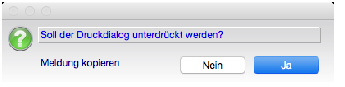Selektieren und markieren Sie die gewünschten Datensätze und klicken Sie anschließend auf den Drucker -Button der Palette. Alternativ wählen Sie aus dem Ablage/Datei-Menü die Option Drucken oder betätigen Sie die Tasten Apfel -P bzw. Strg -P. Sie rufen dadurch jeweils den Druckauswahl-Dialog auf: